แน่นอนถอนการติดตั้ง Windows 10 เวอร์ชัน 20H2และคุณติดตั้งในตำแหน่งที่ถูกต้องบทความนี้จะอธิบายวิธีการเดินทางจากWindows 10 เวอร์ชัน 20H2ย้อนกลับณ รุ่นปี 2004และแก้ไขปัญหาอื่นที่เริ่มปรากฏขึ้นหลังจากการอัปเกรดครั้งล่าสุด
ระบุว่าหากคุณพบปัญหาที่แตกต่างกันหลังจากติดตั้งการอัปเดต Windows 10 ตุลาคม 2020 คุณสามารถถอนการติดตั้ง Windows 10 เวอร์ชัน 20H2 และย้อนกลับหรือย้อนกลับเป็น Windows 10 เวอร์ชันก่อนหน้า 1909.
วิธีย้อนกลับการอัพเกรด Windows 10
- หากอุปกรณ์ของคุณได้รับการอัปเกรดโดยใช้ Windows Update, Update Assistant หรือการอัปเกรดแบบแทนที่โดยใช้ Media Creation Tool คุณสามารถใช้ตัวเลือกการกู้คืนเพื่อย้อนกลับ/ถอนการติดตั้ง Windows Update 2020 ตุลาคม 10
- หลังจากอัพเกรดเป็นตุลาคม 2020 อัปเดต,โปรดตรวจสอบขณะทำความสะอาดไฟล์เพื่อเพิ่มพื้นที่ว่างไม่ได้ลบ Windows.oldโฟลเดอร์
- หากคุณมีอุปกรณ์พกพา ให้ตรวจสอบว่าเครื่องเสียบอยู่กับแหล่งพลังงานที่เชื่อถือได้ มิฉะนั้น เครื่องจะไม่อนุญาตให้คุณย้อนกลับ
- ขอแนะนำให้สำรองไฟล์สำคัญทั้งหมดไว้ในเครื่องหรือในระบบคลาวด์
- สุดท้าย อย่าลืมจำรหัสผ่านของคุณ เนื่องจากอาจจำเป็นหลังจากการย้อนกลับ
ถอนการติดตั้งการอัปเดต Windows 10 เวอร์ชัน 20H2
- กด Windows + I เพื่อเปิดการตั้งค่า Windows
- คลิก Update & Security แล้วคลิก Recovery ทางด้านซ้าย
- ตอนนี้คลิก ภายใต้ "ย้อนกลับเป็น Windows 10 เวอร์ชันก่อนหน้า"เริ่มต้น"
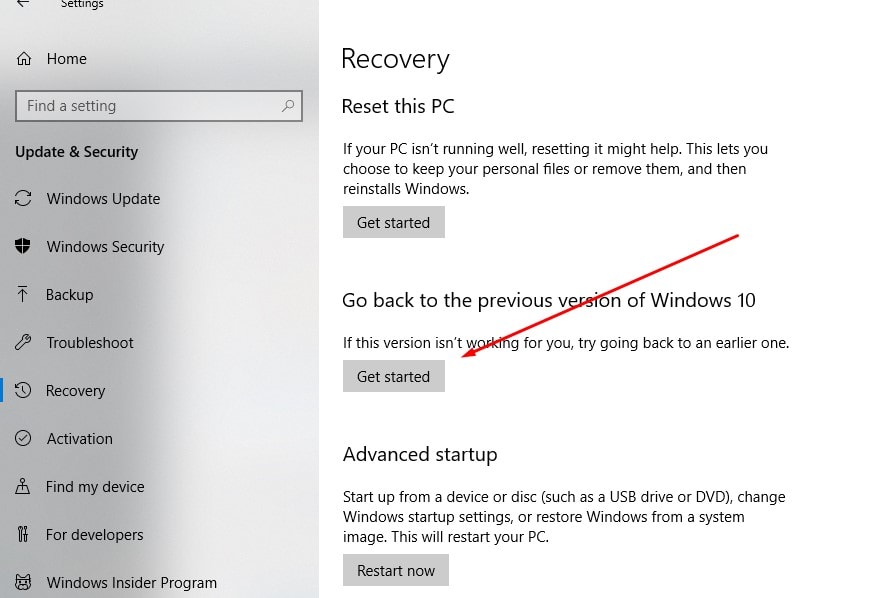
เมื่อคุณคลิกเริ่มต้นในภายใต้ "ย้อนกลับเป็น Windows 10 เวอร์ชันก่อนหน้า".สิ่งนี้จะถามคุณว่าทำไมคุณถึงต้องการกลับไปใช้เวอร์ชันก่อนหน้า ใช้ "ตัวเลือกร้อง"
- แอปหรืออุปกรณ์ของฉันใช้ไม่ได้ในเวอร์ชันนี้
- เวอร์ชันก่อนหน้าดูเหมือนจะใช้งานง่ายกว่า
- เวอร์ชั่นเก่าดูเหมือนจะเร็วกว่า
- เวอร์ชั่นก่อนหน้านี้ดูน่าเชื่อถือกว่า
- ด้วยเหตุผลอื่น
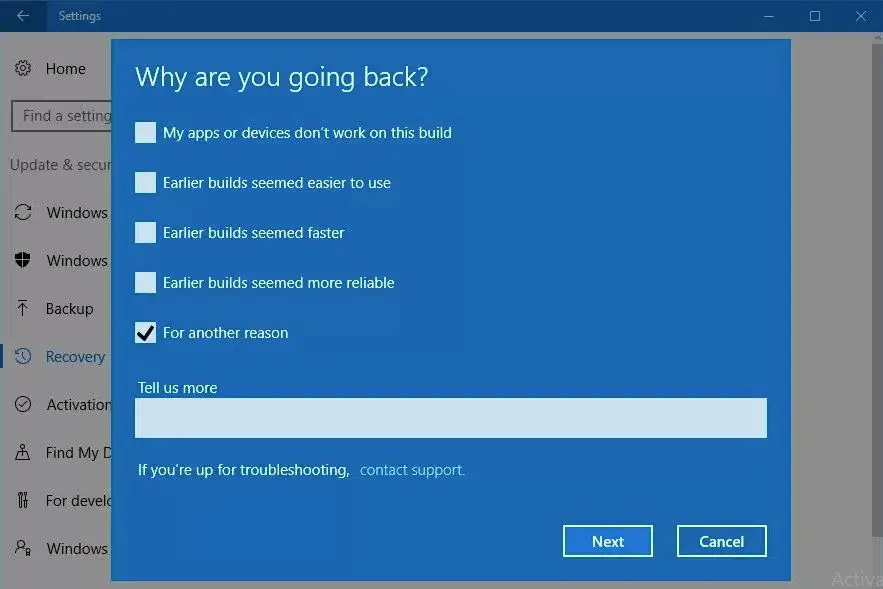
- ตอบคำถามโดยเลือกคำตอบที่คุณต้องการหรือเลือกเหตุผลอื่น (คุณสามารถเลือกที่จะบอกเหตุผลเพิ่มเติมกับ Microsoft ได้หากต้องการ) จากนั้นคลิก ถัดไป เพื่อดำเนินการต่อ
- เมื่อคุณคลิก Windows 10 ถัดไป Windows 10 จะแจ้งให้คุณตรวจสอบการอัปเดตว่ามีการอัปเดตใหม่ที่จะแก้ไขปัญหาที่คุณมีหรือไม่
- หากคุณตัดสินใจที่จะย้อนกลับ ให้คลิก " ไม่เป็นไรขอบคุณความต่อเนื่องของคุณ
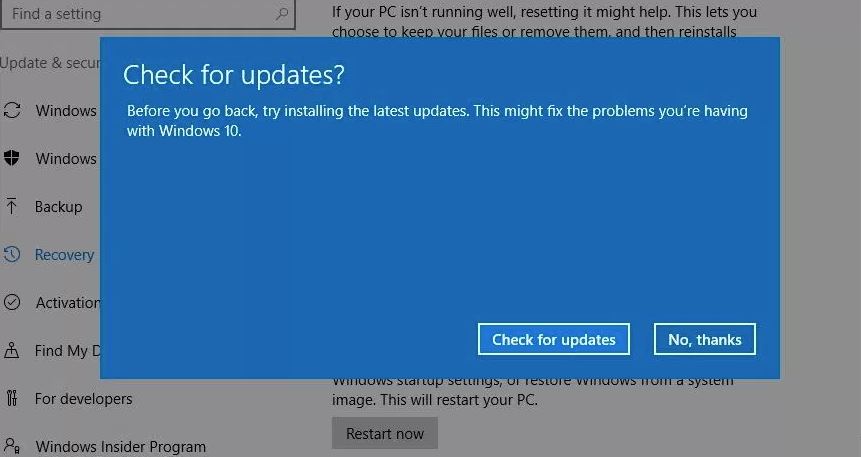
- ในหน้าจอถัดไป อ่านสิ่งที่คุณต้องรู้อย่างละเอียด
สิ่งนี้จะแนะนำคุณหลังจากย้อนกลับ คุณจะต้องติดตั้งบางแอปใหม่นอกจากนี้ คุณจะสูญเสียการเปลี่ยนแปลงใดๆ ที่คุณทำหลังจากอัปเกรดเป็นการอัปเดตเดือนตุลาคม 2020
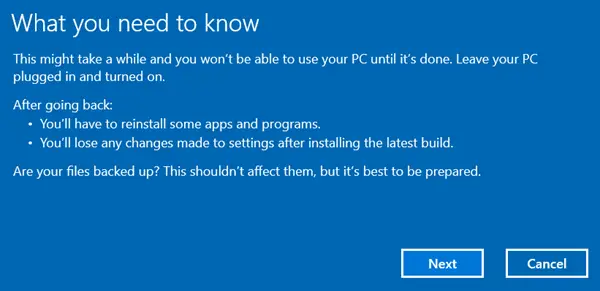
- หลังจากอ่านอย่างละเอียดแล้ว ให้คลิกถัดไปเพื่อไปยังขั้นตอนถัดไปเพื่อถอนการติดตั้งการอัปเดต Windows 10 ตุลาคม 2020
- เมื่อคุณคลิกถัดไป สิ่งนี้จะแจ้งว่าจะไม่ถูกล็อก ซึ่งหมายความว่าคุณจะต้องใช้รหัสผ่านที่คุณใช้เพื่อเข้าสู่ระบบ Windows 10 เวอร์ชันก่อนหน้า
- คลิกถัดไปเพื่อดำเนินการต่อ
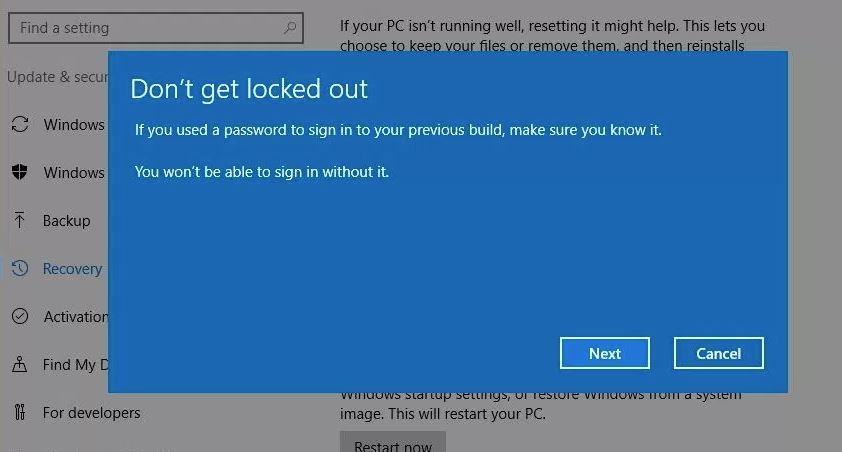
- นั่นคือทั้งหมดที่ Windows จะแจ้งให้คุณลองใช้เวอร์ชันนี้
- คลิกที่ "กลับสู่เวอร์ชันก่อนหน้า"เพื่อเริ่มกระบวนการถอนการติดตั้งสำหรับ Windows 10 เวอร์ชัน 20H2
- การติดตั้งจะเข้าแทนที่พีซีของคุณและย้อนกลับเป็น Windows 10 2004 รุ่นก่อนหน้า
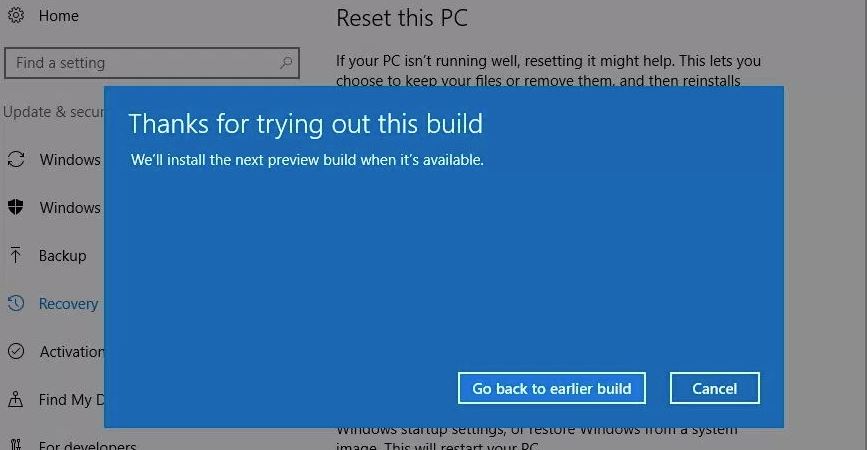
หลังจากทำเช่นนี้คุณอาจต้องการ เลื่อนการติดตั้ง Windows Update ใน Windows 10 ออกไปสองสามวันเพื่อให้การติดตั้ง Windows New update ล่าช้าเมื่อไหร่ก็ได้ที่คุณต้องการ
หรือคุณสามารถไปที่ Windows Advanced Options และเลือก Return to Previous build option เพื่อย้อนกลับ/ถอนการติดตั้งการอัปเดต Windows 10 20H2
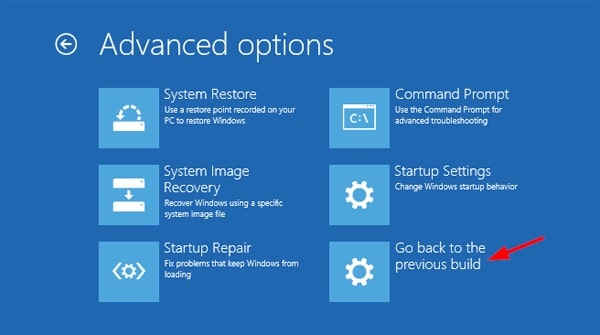
โปรดอ่านด้วย:
- วิธีแก้ไข Video_Dxgkrnl_Fatal_Error ใน Windows 10
- แล็ปท็อปค้างและขัดข้องบ่อยครั้งหลังจากอัปเกรด Windows 10 20H2
- แก้ไขอีเธอร์เน็ตไม่มีข้อผิดพลาดการกำหนดค่า IP ที่ถูกต้องใน Windows 10
- วิธีแก้ไขปัญหาเครื่องพิมพ์ในการอัปเดต Windows 10 20H2
- ปัญหาการอัปเดต Windows 10 ทั่วไปและวิธีแก้ไข

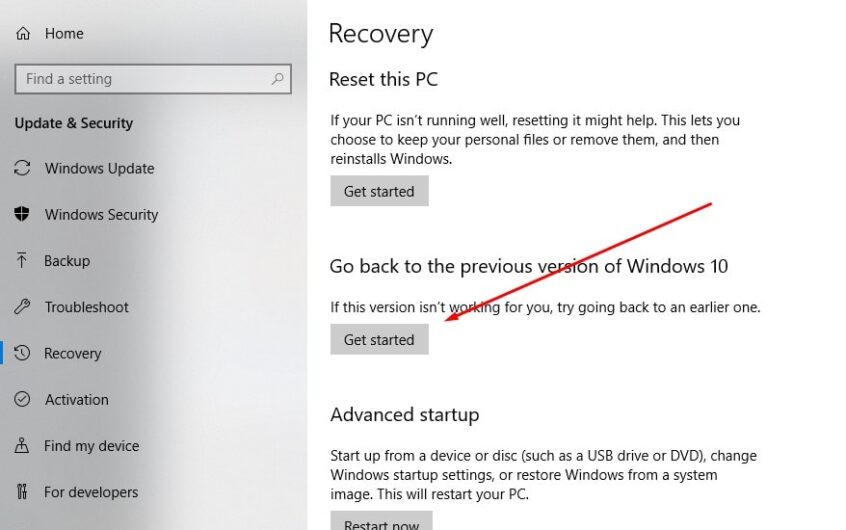
![[แก้ไข] Microsoft Store ไม่สามารถดาวน์โหลดแอปและเกม](https://oktechmasters.org/wp-content/uploads/2022/03/30606-Fix-Cant-Download-from-Microsoft-Store.jpg)
![[แก้ไขแล้ว] Microsoft Store ไม่สามารถดาวน์โหลดและติดตั้งแอพได้](https://oktechmasters.org/wp-content/uploads/2022/03/30555-Fix-Microsoft-Store-Not-Installing-Apps.jpg)

